Varsayalım niyetinde Android'den büyük bir video dosyası gönder, ancak dosyanın e-posta yoluyla bir ek olarak gönderilemeyecek kadar büyük olduğu söylenmelidir. Elbette, videoyu yalnızca yerel olarak paylaşmak istiyorsanız, onu bir flash sürücüye kolayca yükleyebilirsiniz, peki ya onu belirli bir cihaza aktarmanız gerekirse?
Bu nedenle, aşağıdaki makalede Android'den PC'ye, başka bir Android cihaza veya iPhone'a büyük video dosyalarını nasıl göndereceğinizi anlatacağız.
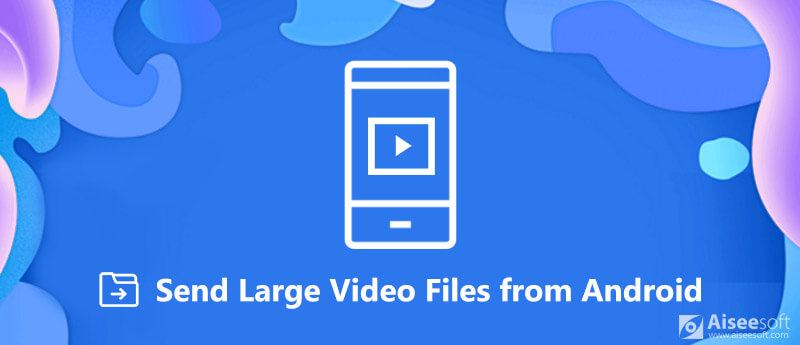
Android'den Büyük Video Dosyaları Gönderme
Android ile iOS arasındaki en büyük fark, Android'in açık bir sistem olmasıdır. Görünüşe göre, büyük video dosyalarını Android'den bilgisayara göndermek için birkaç seçeneğiniz var.
Otomatik Kullan, Android telefonunuzu bilgisayarınıza bağladığınızda otomatik olarak görünen bir Windows özelliğidir. Ardından Android dosya sistemine erişebilir ve büyük video dosyalarını PC'ye gönderebilirsiniz.
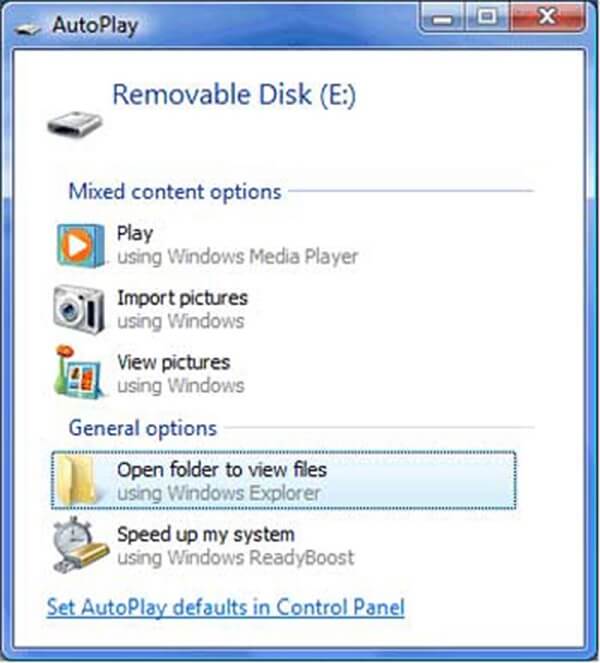
Bahşiş: Sahip olduğunuzdan emin olun Android telefonda USB Hata Ayıklama modu etkinleştirildi.
Not: Bazı üreticiler, kişisel dosyalarını korumak için Android ürünlerini şifrelemiştir. Bu durumda, Otomatik Kullan, Android telefonunuza erişemez.
AirDroid, Android kullanıcılarının büyük video dosyalarını kablosuz bağlantı yoluyla bilgisayara göndermelerine yönelik bir yardımcı programdır. Android'den Windows veya Mac'e büyük video dosyaları göndermek ücretsizdir.
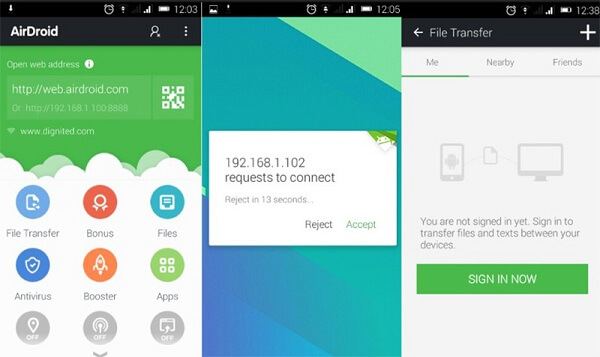
Bahşiş: Mobil uygulama, telefonunuzdaki aramalara, arama geçmişine ve medya verilerine erişim izni ister. Seçiniz izin vermek eğer kullanmak istiyorsan.
Elbette, videoları kaynak Android telefondan PC'ye taşıyabilir ve ardından bunları hedef Android'e aktarabilirsiniz. Ancak, görevi başarmanıza yardımcı olacak bazı daha kolay yollar burada.
Bluetooth, çoğu modern dijital cihazda kullanılabilen kablosuz bir bağlantıdır. Android telefonlar arasında büyük video dosyaları göndermek için kullanılabilir.
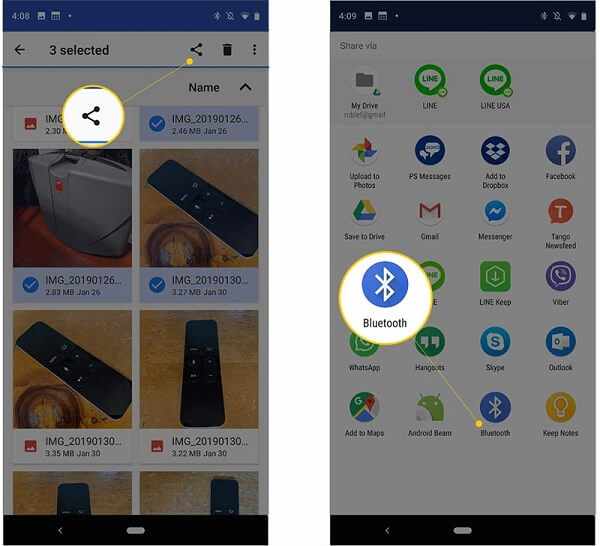
Google Drive, Google depolama hizmetidir. Google Drive'a büyük video dosyaları gönderdikten sonra, bunlara herhangi bir cihazdan erişebilirsiniz.
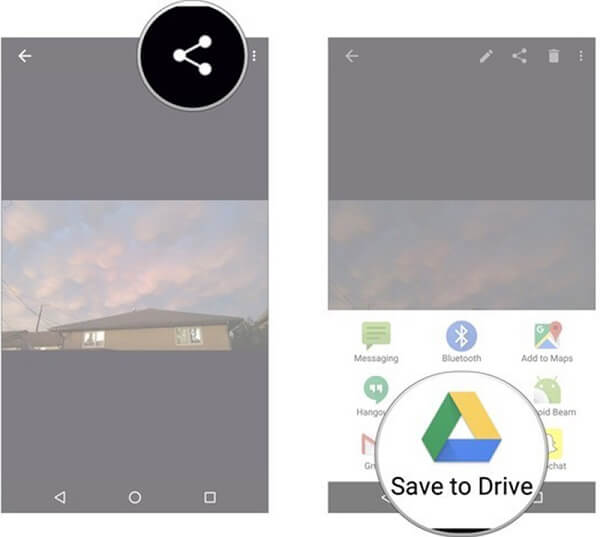
Bahşiş: Ücretsiz hesap, dosyaları 15 GB'tan fazla saklamanıza izin vermez.
İhtiyacınız olabilir: Nasıl büyük fotoğraflar gönder or videolar AirDrop ile iPhone'dan Android / iPhone'a.
Android'den iPhone'a doğrudan büyük video dosyaları göndermek için, aşağıdaki gibi güçlü bir araç kullanmanız gerekir: Aiseesoft MobieSync.

Dosya İndir
%100 Güvenli. Reklamsız.
Bilgisayarınıza yükledikten sonra en kolay dosya aktarım yazılımını başlatın.
%100 Güvenli. Reklamsız.
Android telefon ve iPhone'u USB kablolarıyla bilgisayarınıza takın ve yazılımın bunları algılamasına izin verin.

Pencerenin üst kısmından Android telefonu seçin ve Video Android telefonunuzdaki tüm video dosyalarını görüntülemek için sekme. İstediğiniz videoları kategorilere veya tarihe göre bulabilirsiniz.

Büyük video dosyalarını kontrol edin, Telefon üst şeritteki simgesine tıklayın ve göndermeye başlamak için hedef iPhone'u seçin. Tamamlandığında, yazılımdan çıkın ve tüm mobil cihazları kaldırın.

Bir video dosyasının boyutu ne kadar küçükse, işlem o kadar hızlıdır. Bu nedenle, büyük video dosyalarını şu şekilde sıkıştırmanızı öneririz: Aiseesoft Video Converter Ultimate.

Dosya İndir
%100 Güvenli. Reklamsız.
%100 Güvenli. Reklamsız.
Video Converter Ultimate'ı bilgisayarınıza indirin ve kurun.
%100 Güvenli. Reklamsız.
%100 Güvenli. Reklamsız.
Android'den bilgisayara büyük video dosyaları gönderdikten sonra, programı başlatın ve Dosya Ekle büyük video dosyalarını medya kitaplığı alanına aktarmak için menü.
Alt alanı bulun ve tıklayın. Ayarlar düğmesini açmak için Profil Ayarları iletişim. Tıklayın ve genişletin Profil Bilgileri açılır menü ve iPhone modelinizi seçin. Ardından çözüm ve Video Bit Hızı video dosyası boyutunu küçültme seçenekleri. Tıkla OK onaylamak ve ana arayüze dönmek için
Ardından çıktı hedefini ayarlayın ve dönüştürmek videolarınızı sıkıştırmak için düğmesine basın. Bundan sonra, daha küçük video dosyalarını iCloud, iTunes veya e-posta yoluyla iPhone'a gönderebilirsiniz.
Bu eğitim, Android'den başka bir Android, PC veya iPhone'a büyük video dosyaları göndermenin birden çok yolunu paylaştı. Gördüğünüz gibi, Android video dosyalarını aktarmanın birkaç yolu var. Örneğin Bluetooth, dosyaları Android'den Android veya PC'ye aktarmanıza izin verir. Aiseesoft MobieSync, videoları Android'den bilgisayara, iPhone'a veya başka bir Android'e hızlı bir şekilde senkronize etmenize yardımcı olabilir. En sevdiğiniz aracı alıp platformlardan geçen filmleri izleyebilirsiniz. Daha çok soru? Lütfen aşağıya bir mesaj bırakın.
Android'den Android'e Aktarma
Android'den Android'e Veri Aktarın Android'den Android'e Aktarma Fotoğrafları Samsung'tan Samsung'a Aktarın Android'den Büyük Video Dosyaları Gönderme
Profesyonel iPhone / Android veri yöneticisi ve aktarım iOS / Android telefon ve bilgisayar arasında ve iki cep telefonu arasında çeşitli dosyaları tek bir tıklamayla aktarmak için.
%100 Güvenli. Reklamsız.